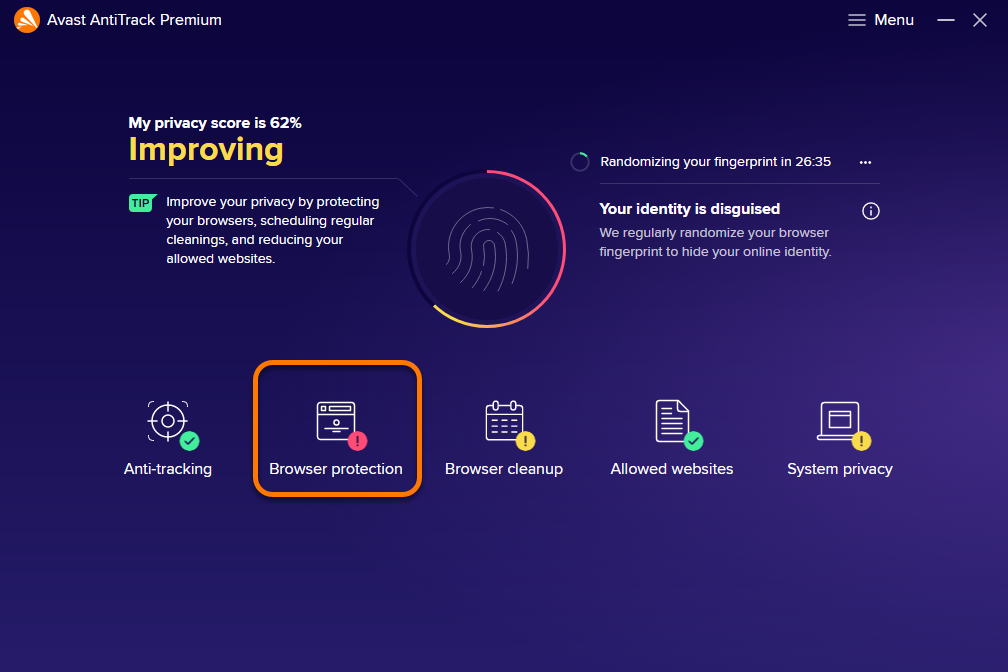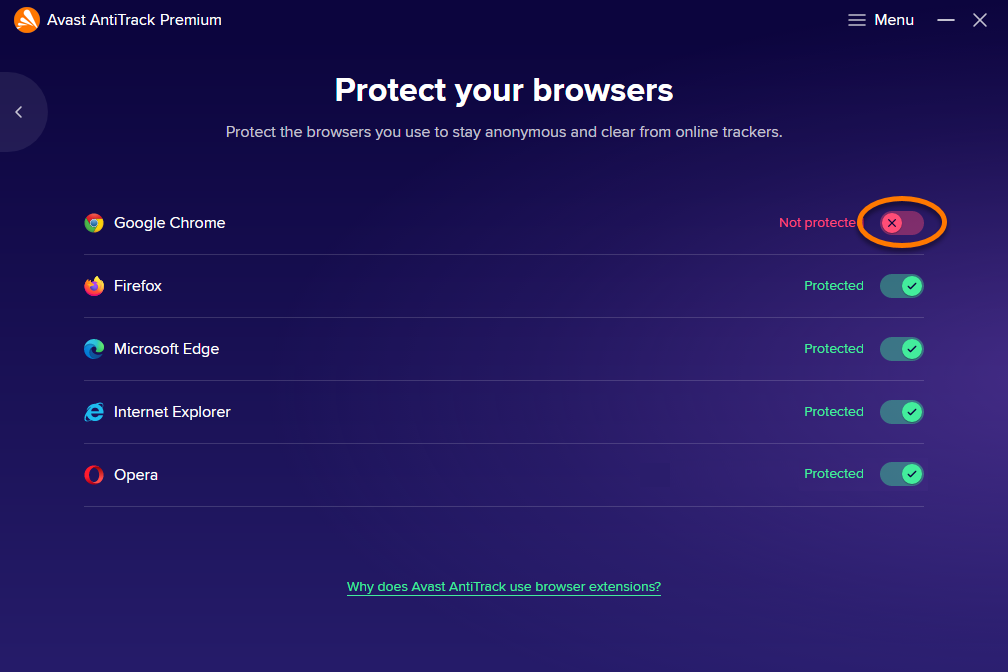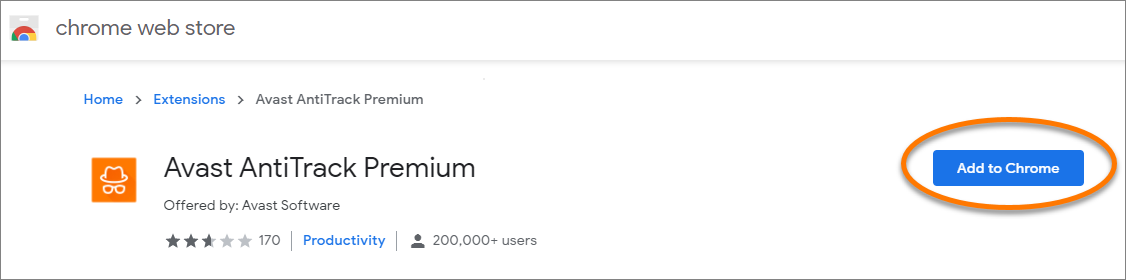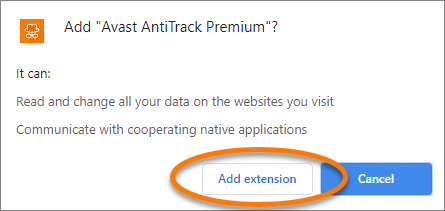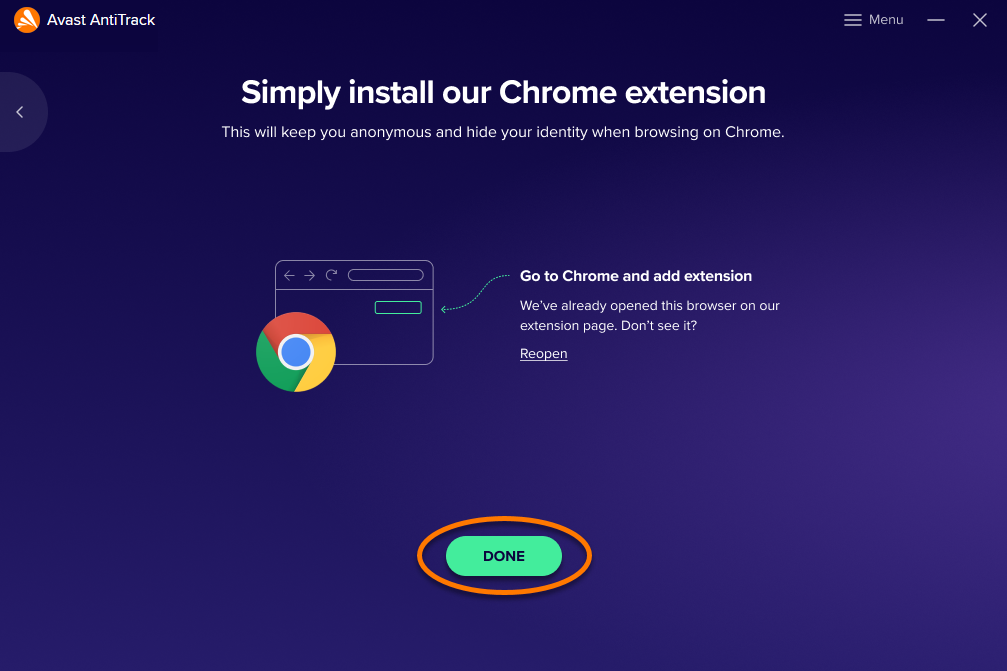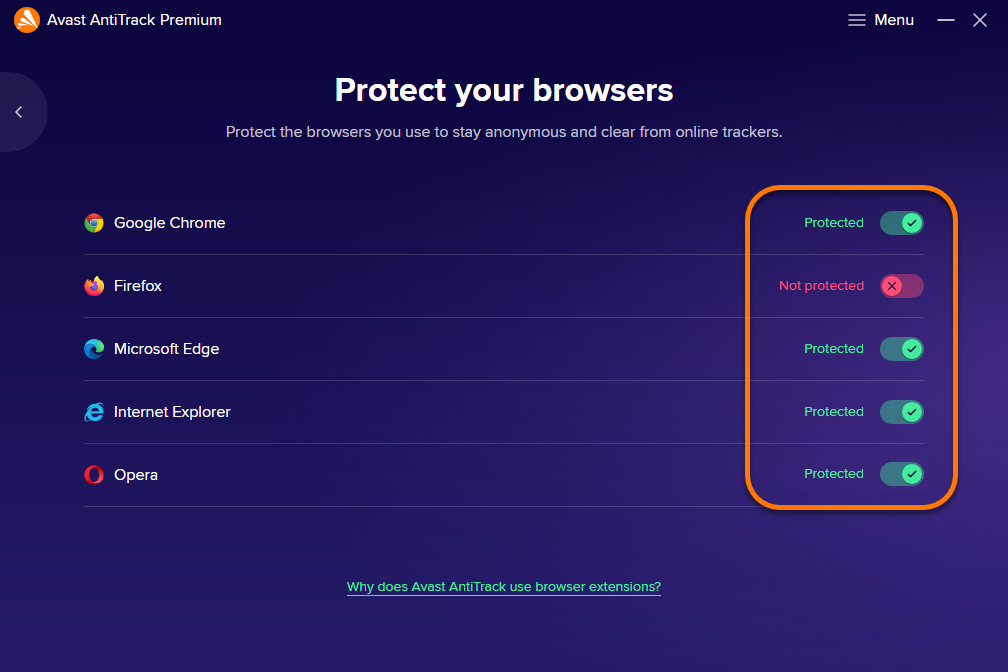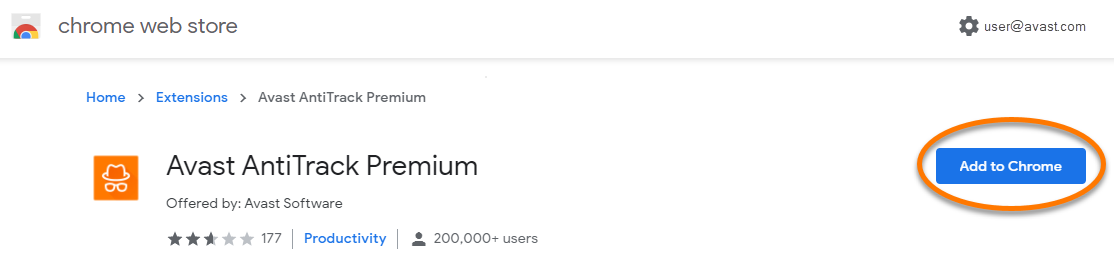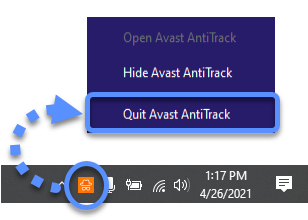Para activar todas las funciones en Avast AntiTrack Premium, debe instalar de forma manual una extensión en su navegador web Google Chrome. La primera vez que se abre Avast AntiTrack, la aplicación busca automáticamente Google Chrome y le pide que instale la extensión. Si omite este paso o necesita instalar la extensión más adelante, consulte los pasos en este artículo.
Instalar la extensión
- Abra Avast AntiTrack y seleccione Protección del navegador.

- Junto a Google Chrome, haga clic en el control deslizante rojo (No protegido). El navegador Google Chrome se abre automáticamente.

- Haga clic en Añadir a Chrome en el navegador Google Chrome.

- En el cuadro de diálogo que aparece, haga clic en Añadir extensión.

- Vuelva a Avast AntiTrack y haga clic en Hecho. La extensión de navegador de Avast AntiTrack ya está instalada en Google Chrome.

Compruebe el estado de la extensión
- Abra Avast AntiTrack y seleccione Protección del navegador.

- Revise el estado de cada navegador compatible:
- Los navegadores con el estado Activado tienen un control deslizante verde (Protegido).
- Los navegadores con el estado Desactivado tienen un control deslizante rojo (No protegido).

Cuando una extensión de navegador tiene el estado Desactivado, Avast AntiTrack sigue detectando los intentos de rastreo en el navegador, pero no los puede bloquear.
Resolución de problemas
Revise la información siguiente para resolver los problemas más habituales:
- Si no puede instalar la extensión mediante la pantalla de protección de navegadores de AntiTrack, intente añadir manualmente la extensión en su navegador:
- Vaya a la tienda web de Chrome: Abrir la tienda web de Chrome
- Haga clic en Añadir a Chrome en el navegador Google Chrome.

- En el cuadro de diálogo que aparece, haga clic en Añadir extensión.

- En el área de notificaciones de su barra de tareas de Windows, haga clic con el botón secundario en el icono de Avast AntiTrack y seleccione Salir de Avast AntiTrack.

La extensión para navegador de Avast AntiTrack está ahora instalado en Google Chrome.
- Si la extensión Antiseguimiento está instalada y activada, pero el programa no bloquea los intentos de seguimiento, pruebe a desinstalar la extensión del navegador y reinstalarla manualmente.
- En raras ocasiones, Avast AntiTrack podría ralentizar el navegador, impedir que algunas páginas web se carguen o hacer que los archivos adjuntos de correo electrónico no se descarguen. Si tiene estos problemas, consulte el artículo siguiente:
- Avast AntiTrack Premium 2.x para Windows
- Microsoft Windows 11 Home / Pro / Enterprise / Education
- Microsoft Windows 10 Home/Pro/Enterprise/Education - 32 o 64 bits
- Microsoft Windows 8.1/Pro/Enterprise - 32 o 64 bits
- Microsoft Windows 8/Pro/Enterprise - 32 o 64 bits
- Microsoft Windows 7 Home Basic/Home Premium/Professional/Enterprise/Ultimate - Service Pack 1, 32 o 64 bits
Actualizado el: 02/06/2022